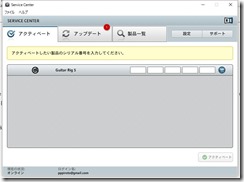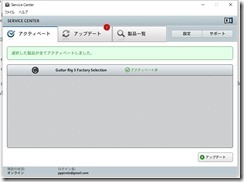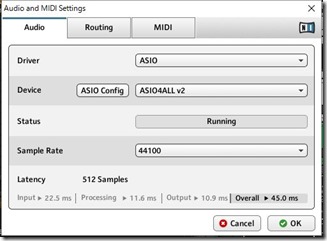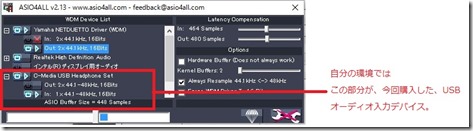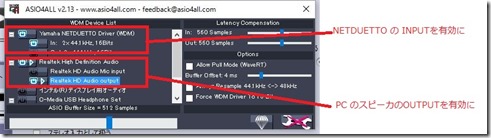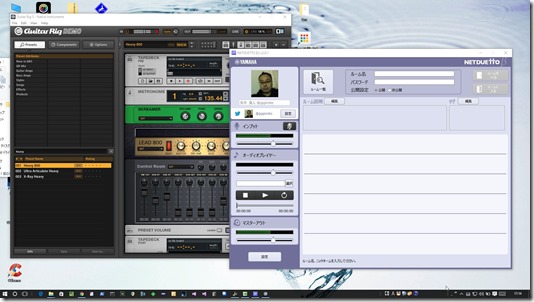プログラマーのためのネットでバンドセッション手順。またはPCをギターアンプとする手順
以下に、今週悩んで学んだ、NETDUETTOの設定手順のメモを備忘のために記す。
PCをギターアンプにすることもできるよ。
1.準備
1.1.NETDUETT
NETDUETT というアプリケーションを使うと、グループチャットを行うようにギターやら楽器をつないでセッションができるようなので、インストールしてみる。
以下からダウンロードして、自分の環境にあったものをインストール。
1.2.ASIO4ALL
ASIO4ALL オーディオアプリケーション用のAPI規格 ASIO ドライバを以下からダウンロードしてインストール。
1.3.Guiter Rid
ギターアンプ、エフェクター をエミュレートするソフト
http://www.native-instruments.com/jp/products/free/
ここから無償版がダウンロードできる。メールアドレスを登録すると、ダウンロードするURLと、アクティベーションキーが送られてくるので、インストール後、起動すると、アクティベートするためのボタンが表示されるので、押下し、ユーザーアカウント作成とアクティベートを行う。
ただし、起動すると、アクティベーションしても、デモモードなので、30分経ったら切れるから再起動してね的なダイアログが表示される。
1.4 オーディオ入力
PCにギターシールドを接続するために、以下のような機器を購入。
マイク端子がない場合、USB接続用の機器
あれば、ミニジャックに変換するプラグでよい(最初訳が分からず、両方購入してしまった)
2.設定
最初、NETDUETTOだけインストールすればよいと思ってインストールしてみたが、さっぱり訳が分からないし、ギターPCにつなぐも、エフェクターやアンプを通すと音が出ないしと、混乱したが、ASIOが必要という記事をどこかでみて、意味がわかった。
ASIO(Audio Stream Input Output:エイシオ)
Stream I/O なんですよ。そうですか。FileInputStream -> InputStreamReader -> BufferedReader みたいなものですよ。概念図で書くと、こういうことね。
とうことで、ここまでたどり着くのに数日。
2.1 Guiter Rig の設定
File – Audio and MIDI Settings を開いて、Driverを ASIO、Deviceの ASIO Config を押すと、上記概念図の設定を行う、ASIOの設定画面が起動する。
開くといろいろ、リストされているので、右下のレンチアイコンで詳細を表示。
自分の環境では、一番下に表示されているのが、今回購入したUSBオーディオ入出力のデバイスなので、
左のアイコンを押すと、ON/OFFがきりかえられるため、このデバイス(ギター)から入力するために、input のアイコンをクリックして青色(有効)にする。
上図では、すでに、NETDUETTO に output がなっているが、これを、PCのスピーカーにすれば、PCをギターアンプとして利用できる!
2.2 NETDUETTO の設定
NETDUETTOの設定を開く。オーディオデバイスを ASIO に設定すると、コントロールパネルというボタンが表示されるので、押す。
ここで、ギターから、Guiter Rig(アンプ) を通した音が、NETDUETTOに 流れ込んで、ここで、セッション相手の音とミックスされてOUTPUTされたものが、PCのスピーカーから出力されるという状態が完成。
3.完了!
ただし、使うときには、上記の設定を理解して、設定を毎回しないとだめだったりするが、
それでも非常に便利だ。
つかれた。。。